Σε αυτή την ανάρτηση, θα σας δείξουμε πώς να αλλάξετε το χρώμα των συμβάντων στο Ημερολόγιο Google . Μπορείτε να αλλάξετε το χρώμα των ημερολογίων σας Google για να διαφοροποιήσετε τις προσωπικές και τις επαγγελματικές εκδηλώσεις. Η αλλαγή του προεπιλεγμένου χρώματος των συμβάντων τα κάνει να ξεχωρίζουν και επίσης βοηθά στην οργάνωση των ημερολογίων.
Πώς να αλλάξετε το χρώμα των συμβάντων στο Ημερολόγιο Google
Όταν δημιουργείτε ένα ημερολόγιο, καταλαμβάνει ένα προεπιλεγμένο χρώμα που είναι διαθέσιμο στην παλέτα χρωμάτων του Ημερολογίου Google. Αυτό το χρώμα εφαρμόζεται σε όλα τα συμβάντα που δημιουργείτε μέσα στο ημερολόγιο. Ωστόσο, μπορείτε να αλλάξετε το προεπιλεγμένο χρώμα εάν θέλετε τα συμβάντα σας να εμφανίζονται με διαφορετικό χρώμα. Αυτό μπορεί να γίνει με μεμονωμένα συμβάντα ή όλα τα συμβάντα εντός του ημερολογίου. Στις επόμενες ενότητες, θα σας δείξουμε πώς να αλλάξετε το προεπιλεγμένο χρώμα των συμβάντων σε ένα ημερολόγιο Google στον ιστό και σε κινητές συσκευές.
1] Αλλάξτε το χρώμα των συμβάντων στην εφαρμογή web Ημερολόγιο Google
Χρησιμοποιώντας την εφαρμογή Ιστού Ημερολόγιο Google, μπορείτε να αλλάξετε το χρώμα όλων των συμβάντων σε ένα ημερολόγιο με μία κίνηση ή να αλλάξετε τα χρώματα συγκεκριμένων συμβάντων ένα προς ένα. Ας δούμε πώς.
A] Αλλάξτε το χρώμα όλων των συμβάντων

Ανοίξτε το πρόγραμμα περιήγησης που προτιμάτε και επισκεφτείτε την εφαρμογή ιστού Ημερολόγιο Google εδώ . Συνδεθείτε με τον λογαριασμό σας Google. Η εφαρμογή θα ανοίξει.
Στο αριστερό πλαίσιο, θα δείτε όλα τα Ημερολόγιά σας Google κάτω από το Τα ημερολόγιά μου Ενότητα. Τοποθετήστε το δείκτη του ποντικιού πάνω από το Ημερολόγιο που θέλετε. Θα δείτε το εικονίδιο έλλειψης (τρεις τελείες ευθυγραμμισμένες κάθετα). Κάντε κλικ στο εικονίδιο για να δείτε τη χρωματική παλέτα.
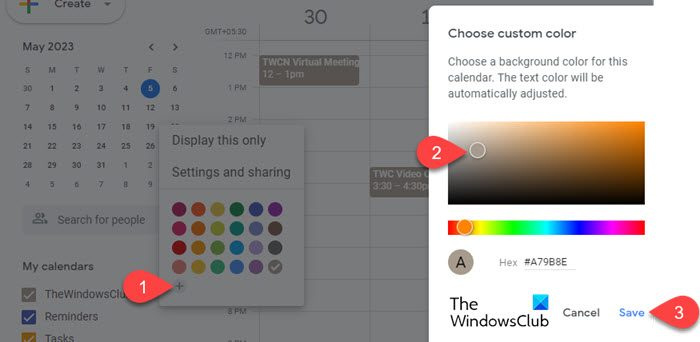
Επιλέξτε το επιθυμητό χρώμα από την παλέτα. Οι αλλαγές θα εφαρμοστούν άμεσα. Εάν θέλετε περισσότερες επιλογές χρωμάτων, κάντε κλικ στο + εικόνισμα . Θα εμφανιστεί ένα αναδυόμενο παράθυρο. Στη συνέχεια, μπορείτε να επιλέξετε ένα προσαρμοσμένο χρώμα και να κάνετε κλικ στο Αποθηκεύσετε για να το εφαρμόσετε στο ημερολόγιο. Το νέο χρώμα θα προστεθεί στην χρωματική παλέτα. Το χρώμα του κειμένου θα προσαρμοστεί επίσης με βάση το χρώμα που επιλέγετε.
B] Αλλάξτε το χρώμα μεμονωμένων Συμβάντων
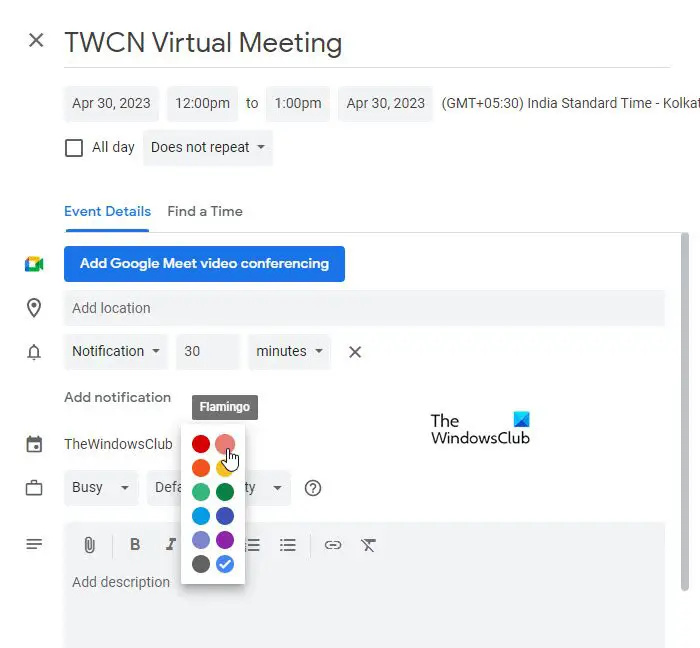
Στην εφαρμογή web Ημερολόγιο Google, κάντε κλικ στο συμβάν του οποίου το χρώμα θέλετε να αλλάξετε. Θα εμφανιστεί ένα αναδυόμενο παράθυρο. Κάνε κλικ στο Επεξεργαστείτε το εικονίδιο συμβάντος (μολύβι). στην επάνω δεξιά γωνία του αναδυόμενου παραθύρου. Θα εμφανιστεί η οθόνη Επεξεργασία συμβάντος.
διαφεύγουν τα παράθυρα 10
Στην οθόνη, θα δείτε έναν έγχρωμο κύκλο από κάτω Λεπτομέρειες εκδήλωσης . Κάντε κλικ στο κουμπί κάτω βέλους δίπλα στον κύκλο. Στη συνέχεια επιλέξτε το προτιμώμενο χρώμα από τη λίστα που εμφανίζεται και κάντε κλικ στο Αποθηκεύσετε κουμπί στην κορυφή.
Εναλλακτικά, κάντε δεξί κλικ στο συμβάν στην αρχική σελίδα του Ημερολογίου Google και επιλέξτε το χρώμα που θέλετε από τη λίστα που εμφανίζεται.
Το χρώμα που θα επιλέξετε θα καταπατώ το προεπιλεγμένο χρώμα του ημερολογίου για το συγκεκριμένο συμβάν. Αυτό σημαίνει ότι όταν αλλάζετε το χρώμα του ημερολογίου, το νέο χρώμα θα εφαρμοστεί σε όλα τα άλλα συμβάντα, εκτός από αυτό το συγκεκριμένο συμβάν.
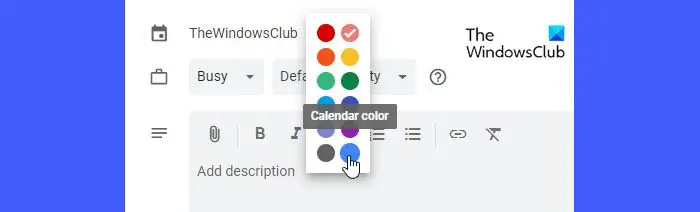
υπολογίστε ποσοστιαία αλλαγή excel
Για να επιστρέψετε στις προεπιλεγμένες ρυθμίσεις χρώματος του ημερολογίου για αυτό το συμβάν, κάντε κλικ στον έγχρωμο κύκλο κάτω από Λεπτομέρειες συμβάντος και επιλέξτε Χρώμα ημερολογίου επιλογή.
2] Αλλάξτε το χρώμα των συμβάντων στην εφαρμογή Ημερολόγιο Google για κινητά
Μπορείτε επίσης να αλλάξετε το χρώμα των συμβάντων στο Ημερολόγιο Google χρησιμοποιώντας τις κινητές συσκευές σας. Οι αλλαγές που κάνατε στα ημερολόγια θα συγχρονιστούν σε όλες τις συσκευές, συμπεριλαμβανομένης της επιφάνειας εργασίας, της συσκευής Android και της συσκευής σας iOS, εάν έχετε ενεργοποιήσει τη λειτουργία 'συγχρονισμός'.
A] Αλλάξτε το χρώμα όλων των συμβάντων στο Ημερολόγιο Google για Android
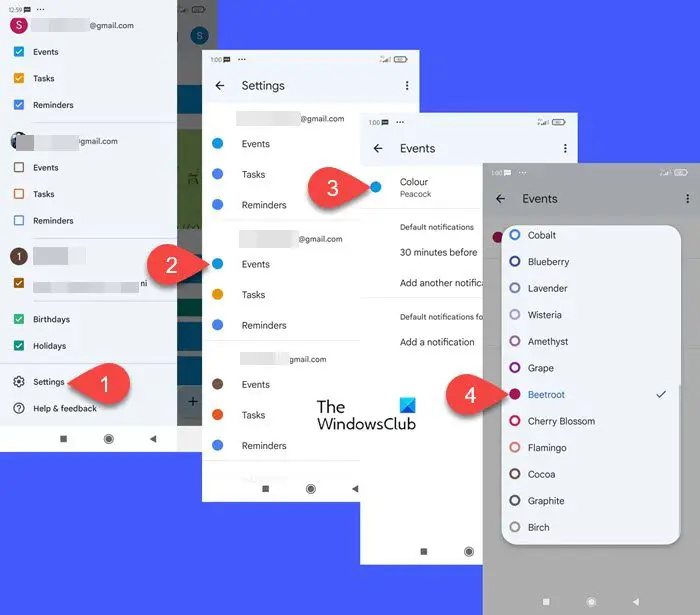
Ανοίξτε την εφαρμογή Ημερολόγιο Google στο τηλέφωνό σας Android. Κάνε κλικ στο εικονίδιο χάμπουργκερ (τρεις οριζόντιες γραμμές στοιβαγμένες η μία πάνω στην άλλη) στην επάνω αριστερή γωνία. Κάντε κύλιση προς τα κάτω προς τα κάτω και κάντε κλικ στο Ρυθμίσεις .
Η οθόνη Ρυθμίσεις θα εμφανίσει τα συμβάντα, τις εργασίες, τις υπενθυμίσεις και τα ημερολόγιά σας από διαφορετικούς λογαριασμούς Google. Κάνε κλικ στο Εκδηλώσεις επιλογή κάτω από τον επιθυμητό λογαριασμό.
Στην επόμενη οθόνη, κάντε κλικ στο Χρώμα επιλογή. Επιλέξτε το επιθυμητό χρώμα από το αναδυόμενο παράθυρο που εμφανίζεται. Κάντε κλικ στο εικονίδιο με το πίσω βέλος για να δείτε τις αλλαγές.
Τα παραπάνω βήματα θα αλλάξουν το χρώμα των συμβάντων στο προεπιλεγμένο ημερολόγιο της εφαρμογής Ημερολόγιο Google. Για να αλλάξετε το χρώμα των συμβάντων σε διαφορετικό ημερολόγιο, μεταβείτε στις Ρυθμίσεις και κάντε κλικ στο όνομα του ημερολογίου κάτω από τον επιθυμητό λογαριασμό. Στη συνέχεια, ακολουθήστε τα ίδια βήματα για να εφαρμόσετε ένα νέο χρώμα στα συμβάντα.
B] Αλλάξτε το χρώμα μεμονωμένων Συμβάντων στο Ημερολόγιο Google για Android
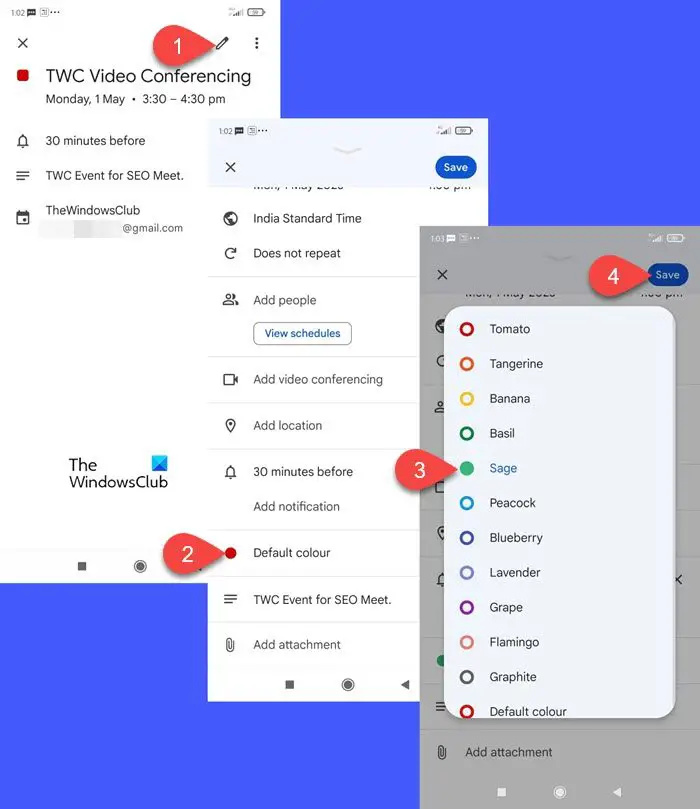
Μεταβείτε στην εφαρμογή Ημερολόγιο Google και κάντε κλικ στο συμβάν στο οποίο θέλετε να εφαρμόσετε διαφορετικό χρώμα. Στην επόμενη οθόνη, κάντε κλικ στο εικονίδιο επεξεργασίας (μολύβι). Κάντε κύλιση προς τα κάτω στο Προεπιλεγμένο χρώμα επιλογή και κάντε κλικ σε αυτήν για να συμπληρώσετε περισσότερα χρώματα. Κάντε κλικ στο χρώμα που θέλετε. Κάνε κλικ στο Αποθηκεύσετε κουμπί στο επάνω μέρος για να εφαρμόσετε αλλαγές.
Τώρα και εδώ, το χρώμα αυτού του συγκεκριμένου συμβάντος θα αντικαταστήσει το προεπιλεγμένο χρώμα συμβάντων. Έτσι, όταν εφαρμόζετε ένα νέο χρώμα σε όλα τα γεγονότα, θα το κάνει δεν να εφαρμοστεί στο συγκεκριμένο γεγονός. Ωστόσο, δεν υπάρχει επιλογή να επιλέξετε ένα προσαρμοσμένο χρώμα για τα συμβάντα. Τα χρώματα που είναι διαθέσιμα στην εφαρμογή Android είναι περιορισμένα. Επομένως, για να εφαρμόσετε ένα προσαρμοσμένο χρώμα στις εκδηλώσεις σας, θα πρέπει να χρησιμοποιήσετε την εφαρμογή Ιστού.
Γ] Αλλάξτε το χρώμα όλων των συμβάντων στο Ημερολόγιο Google για iOS
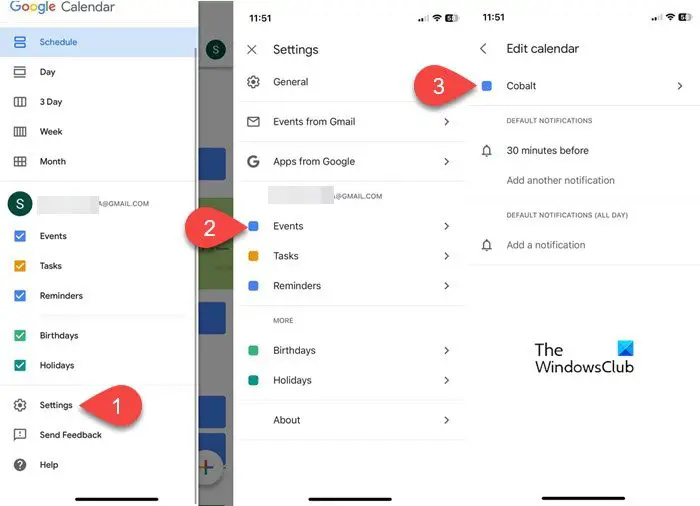
Εκκινήστε το Ημερολόγιο Google στο iPhone σας. Συνδεθείτε με τον λογαριασμό σας Google και κάντε κλικ στο εικονίδιο του χάμπουργκερ στην επάνω αριστερή γωνία. Κάντε κύλιση προς τα κάτω και κάντε κλικ στο Ρυθμίσεις . Κάντε κλικ στο Εκδηλώσεις κάτω από τον λογαριασμό σας στο Gmail. Στη συνέχεια κάντε κλικ στο Χρώμα επιλογή στο Επεξεργασία ημερολογίου οθόνη. Στην επόμενη οθόνη θα εμφανιστεί μια λίστα με τα διαθέσιμα χρώματα. Επιλέξτε το χρώμα που προτιμάτε για να εφαρμόσετε αλλαγές στο ημερολόγιο.
Σημείωση: ο Εκδηλώσεις Η επιλογή θα αλλάξει το χρώμα όλων των συμβάντων του προεπιλεγμένου ημερολογίου σας. Για να αλλάξετε το χρώμα του συμβάντος σε άλλο ημερολόγιο, επιλέξτε το συγκεκριμένο ημερολόγιο στις Ρυθμίσεις.
Δ] Αλλάξτε το χρώμα μεμονωμένων συμβάντων στο Ημερολόγιο Google για iOS
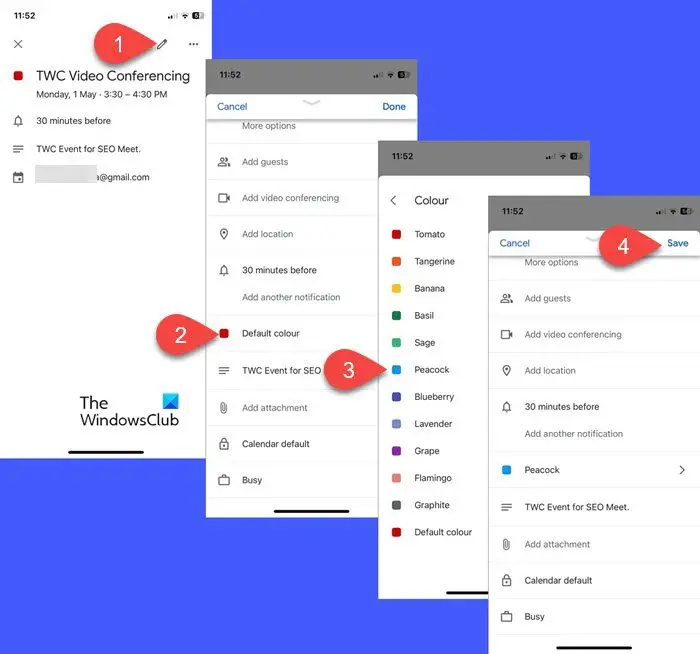
Εκκινήστε το Ημερολόγιο Google στο iPhone σας και κάντε κλικ στο συμβάν που θέλετε. Κάνε κλικ στο επεξεργασία εικονίδιο στην επάνω δεξιά γωνία για να εμφανιστεί η οθόνη επεξεργασίας συμβάντος. Κάντε κύλιση προς τα κάτω στο χρώμα επιλογή και κάντε κλικ σε αυτήν. Επιλέξτε το επιθυμητό χρώμα από τη λίστα με τα διαθέσιμα χρώματα και κάντε κλικ στο Αποθηκεύσετε κουμπί.
χαμηλή εικονική μνήμη
Σημείωση:
- Το χρώμα του μεμονωμένου συμβάντος θα αντικαταστήσει το προεπιλεγμένο χρώμα συμβάντων.
- Για να προσθέσετε προσαρμοσμένα χρώματα στα συμβάντα σας, χρησιμοποιήστε την εφαρμογή web Ημερολόγιο Google.
Με αυτόν τον τρόπο μπορείτε να αλλάξετε το χρώμα των συμβάντων στο Ημερολόγιο Google χρησιμοποιώντας την εφαρμογή ιστού ή την εφαρμογή για κινητά. Ελπίζω να σας φανεί χρήσιμο.
Ανάγνωση: Πώς να προσθέσετε το Ημερολόγιο Google στη γραμμή εργασιών των Windows .
Μπορώ να προσθέσω περισσότερα χρώματα στα συμβάντα του Ημερολογίου Google;
Ναί. Μπορείτε να χρησιμοποιήσετε την εφαρμογή Ιστού Ημερολόγιο Google για να προσθέσετε προσαρμοσμένα χρώματα στα συμβάντα. Ανοίξτε το Ημερολόγιο Google σε μια νέα καρτέλα προγράμματος περιήγησης. Τοποθετήστε το δείκτη του ποντικιού πάνω από το όνομα του ημερολογίου στον αριστερό πίνακα. Κάνε κλικ στο εικονίδιο με τρεις κουκκίδες . Στη συνέχεια κάντε κλικ στο + εικόνισμα. Επιλέξτε ένα προσαρμοσμένο χρώμα χρησιμοποιώντας το εργαλείο επιλογής χρώματος και κάντε κλικ στο Αποθηκεύσετε κουμπί.
Μπορείτε να κάνετε εργασίες με χρωματικό κώδικα στο Ημερολόγιο Google;
Μπορείτε να χρωματίσετε τις εγγραφές εργασιών στο Ημερολόγιο Google με τον ίδιο τρόπο που κωδικοποιείτε τα συμβάντα. Ανοίξτε την εφαρμογή Ιστού Ημερολόγιο Google και στον αριστερό πίνακα, τοποθετήστε το δείκτη του ποντικιού πάνω από το « Καθήκοντα ‘. Στη συνέχεια κάντε κλικ στο εικονίδιο με τρεις κουκκίδες για να επιλέξετε ένα νέο χρώμα για την εμφάνιση των εργασιών.
Διαβάστε στη συνέχεια: Πώς να συγχρονίσετε το Ημερολόγιο του Outlook με το Ημερολόγιο Google .














